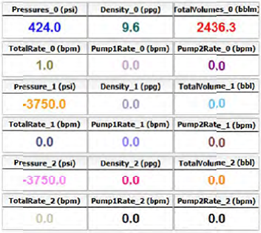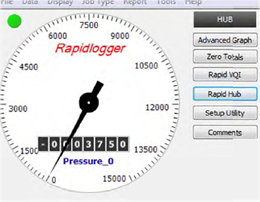RapidHub es un software que se puede utilizar para conectar hasta 16 dispositivos Rapidlogger. Este software se puede usar con RapidVU para recopilar datos directamente desde los dispositivos Rapidlogger conectados a la misma red que la computadora.
Instalación e inicio de RapidHub:
Puede instalar RapidHub en una computadora personal con Windows XP, Windows Vista o Windows 7. El dispositivo Rapidlogger incluye un disco con el software RapidHub. También se puede encontrar software en nuestros sitios web en https://www.rapidlogger.com/support-downloads.html.
Para instalar RapidHub:
Para iniciar RapidHub:
Elija Inicio de Windows> Todos los programas> Sistemas Rapidlogger> RapidHub.
SUGERENCIA: si usa RapidHub con frecuencia, cree un acceso directo RapidHub y coloque el icono en el escritorio de Windows. Si tiene un icono de RapidHub en el escritorio, haga doble clic para iniciar RapidHub.
Configuración sin punto de acceso Engenius;
El software RapidHub fue desarrollado para conectarse a hasta 16 dispositivos Rapidlogger conectados a la misma red que la computadora que ejecuta el software.
Deberá pasar un cable Ethernet desde cada Rapidlogger a un Hub físico y la salida del Hub a la toma Ethernet de su computadora.
NOTA: 1 de la dirección IP de Rapidlogger debe cambiar porque ambas están configuradas en 192.168.05.. Por ejemplo, cambie uno a 192.168.0.11.
Para anular la selección de todos los dispositivos Rapidlogger y eliminar todas las direcciones IP, seleccione Borrar TODO.
Configuración de RapidHub con Engenius Access Point:
La dirección IP predeterminada para un Rapidlogger es 192.168.0.5. Para cambiar la dirección IP del Rapidlogger, consulte las instrucciones de la sección 2.5 Operaciones comunes en Configuración de red (en el Manual del usuario).
Para anular la selección de todos los dispositivos Rapidlogger y eliminar todas las direcciones IP, seleccione Borrar TODO.
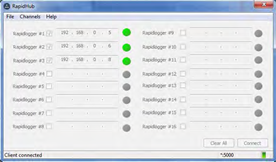
Usando RapidHub con RapidVU:
Los datos del (de los) dispositivo (s) Rapidlogger llenarán automáticamente la pantalla de datos y los gráficos. Rapidlogger #1 de RapidHub corresponde a la visualización de datos y gráficos en RapidVU con el nombre del parámetro en el formato Parámetro_0, Rapidlogger #2 corresponde al formato Parámetro_0 y así sucesivamente. Por ejemplo, como se muestra a continuación, Rapidlogger 1 corresponde a los siguientes nombres de parámetros de datos:
Presiones_0, Densidad_0, TotalVolumes_0, TotalRate_0, Pump1Rate_0 y Pump2Rate_0.